
Adobe Lightroom Classic 2024中文版
详情介绍

软件特色
1、人脸识别该功能提供了一种全新的照片管理方式,可自动识别照片中的人物脸部特征,当选定照片中某一个人时,可搜索出图片库内这个人的其他照片。你也可以自己对软件无法识别的人物进行圈定命名。
2、全景拼接
原先这项功能只能在Photoshop或者借助第三方软件实现,但Adobe已把这一功能整合到新版Lightroom 6、Lightroom CC当中。该功能支持JPEG和RAW文件,同时支持DNG输出。
3、合成编辑HDR
新版Lightroom可直接对图库内曝光不同的照片进行HDR合成,支持DNG输出。
4、轻松制作 HDR 影像
从超高对比的场景,创造拟真或超自然的影像。 HDR 合并功能可以以将不同曝光设定拍摄的多张照片轻松合并为一张统一的高动态范围影像。
5、轻松寻找特定人物的照片
即便没有中继资料标签,也能快速帮您找到亲朋好友的影像。只要从单一照片里选取一个面容,Lightroom 就能从您的其他所有影像中找到包含此人的照片,并依据面容将您的照片组合与分类。
6、令人惊艳的全景
捕捉极度宽广的视野与出众的细节。Photomerge 技术可让您轻松接合多张影像,包括原始档案,制作出天衣无缝的全景照片。
7、高级视频幻灯片
使用静态影像、视频与音乐,搭配平移、缩放等专业特效,打造精美出色的幻灯片。
8、更好的滤镜控制能力
精准控制会受渐层或径向滤镜影响的影像部位。现在您可以使用笔刷来编辑滤镜的遮色片,随心所欲地新增或是去除滤镜效果。
9、分享作品
使用 Lightroom可以方便地将作品发布到互联网上并获得有关照片的意见、反馈、讨论等等,全都可以在移动版或桌面 Lightroom 软件应用中完成。
10、支持更多设备
Lightroom 的 Android版现已上市。就像 iPad 和 iPhone 上的Lightroom 一样,有编辑动作都会同步到电脑。
11、结合Adobe Voice 和 Slate轻松打造视觉故事和动画视频
将影像从 Lightroom 拉进 Adobe Voice 和 Slate,在您的 iPad 或 iPhone 上打造视觉故事和动画视频。
12、复制粘贴功能增强
您可以在 iPad 或 iPhone 上,快速地复制一张照片中的调整设定,并贴到另一张照片,以便进行超快速的处理作业。
软件功能
1、轻松制作HDR影像从超高对比的场景,创造拟真或超自然的影像。运用HDR合并功能,您可以将使用不同曝光设定拍摄的多张相片,轻松合并为单一高动态范围影像。
2、轻松寻找特定人物的相片
即便没有中继资料标签,也能快速帮您找到亲朋好友的影像。只要从单一相片里选取一个脸孔,Lightroom就能从您的其他所有影像中找到包含此人的相片,并依据脸孔将您的相片组合与分类。
3、令人惊艳的全景
捕捉极度宽广的视野与出众的细节。Photomerge技术可让您轻松接合多张影像,包括原始档案,制作出天衣无缝的全景相片。
4、进阶视讯幻灯片
使用静态影像、视讯与音乐,搭配平移与缩放之类的专业特效,打造精美出色的幻灯片。
5、更好的滤镜控制能力
精准控制会受渐层或径向滤镜影响的影像部位。现在您可以使用笔刷来编辑滤镜的遮色片,随心所欲地新增或是去除滤镜效果。
lightroom使用教程
一、【lightroom怎么导出图片】1、打开Lightroom,依次点击“文件”、“导出”按钮,进入导出界面。

2、在“导出到”位置处选择“指定文件夹”,点击“选择”按钮,选择导出位置。

3、点击选择一个文件夹,然后点击“选择文件夹”,则会导出照片到此文件夹。

4、在“存储到子文件夹”前勾选对勾,在其文本框位置输入子文件名称,则照片会会导出到此子文件夹。

5、勾选“重命名为”,在其下拉菜单中选中“自定名称”,在“自定文本”处输入图片名称,将品质滑块拉到最大,则品质最好。

6、导出完成后,则在上面设定的导出文件夹道出了对应图片。

二、【lightroom怎么批量处理照片】
1、首先打开LR软件,执行导入命令,在导入界面中找到我们图片的存放位置,并批量全部导入到LR中。

2、图片导入到LR之后,先选择“图库”界面,在图库界面下可以对大量图片进行大致的预览。

3、下面可以先选择一个图片,切换到“修改照片”界面,在修改照片中对当前这张图片进行修图处理。

4、对当前的这张图片处理到满意之后,在左下角找到复制命令,单击执行复制当前图片的修改参数。

5、然后在下方按住shift键选中要处理的多张照片(也可以是全部照片),这时候单击右下角出现的“同步”,弹出同步设置,确定同步。

6、执行同步之后,要等待LR自动批处理多张图片同步效果。最后执行文件导出命令,输出你想要的格式图片即可。

三、【lightroom怎么保存自己的预设】
1、第一种方法:直接在预设右侧+窗口进行添加预设即可。

2、第二种方法:在导航栏中选择“修改照片”》新建预设或快捷键(ctrl+shift+n)。

3、选择好需要保存的lr预设,输入对应的预设名称,设置预设样式,添加好后保存即可。

以上就是lightroom预设保存的方法。
软件优势
1、性能提升借助Lightroom Classic内的性能提升,您可以在更短的时间内导入照片、生成预览并从库模块移至开发模块。
2、调整精确度更高
使用范围蒙版工具,根据颜色、明亮度或深度轻松地选择要编辑的区域或对象。
3、轻松获得全景照片
现在可以通过一个步骤将多次包围曝光合并到多张 HDR 照片中,然后将它们拼接成全景照片,从而更快地创建 HDR 全景照片。
4、多种编辑工具
包括提亮颜色、使灰暗的摄影更加生动、删除瑕疵、将弯曲的画面拉直等。您可以在电脑桌面上轻松整理所有照片。
其他版本
更多-

-

Adobe Photoshop Lightroom 5.7中文版 图像处理 / 952.9M
-

Adobe Photoshop Lightroom 3.6中文版 图像处理 / 181.64M
-

Adobe Photoshop Lightroom 6.0中文版 图像处理 / 745.23M
-

Adobe Photoshop Lightroom 5中文版 图像处理 / 800.48M
-

Adobe Lightroom Classic 2023(LrC2023)完整中文版 v12.5.2直装版 图像处理 / 2G
-

adobe lightroom classic 2022免费版 v11.5.0.202208080927附安装教程 图像处理 / 1.46G
-

adobe lightroom classic 2022中文破解版 v11.5.0.202208080927附安装教程 图像处理 / 1.46G
-

adobe Lightroom classic2021中文版 v10.4.0.202108071231直装版 图像处理 / 1.29G
相同厂商
-

-

Photoshop2024中文破解版 v25.12.0 图像处理 / 2.81G
-

-

-

-

-

Adobe Acrobat Reader(PDF阅读器)电脑版 v24.005.20320官方版 办公软件 / 1.51M
-

-

-

-

illustrator cs6官方中文版 附安装教程 图像处理 / 2.17G
-

猜您喜欢

- 照片处理软件大全
- 照片处理软件是一类用于编辑、修饰和增强照片的计算机程序。它们提供了一系列功能和工具,使用户能够对照片进行各种操作,如调整色彩、曝光、对比度,修复图像缺陷,添加特效和滤镜,裁剪和剪辑照片,以及进行照片合成等。照片处理软件可以帮助用户提升照片的品质、创造艺术效果,以及满足个人或专业需求。常见的照片处理软件包括Adobe Photoshop、Lightroom、GIMP等。欢迎大家下载体验!
-

Photoshop2024免费版 v25.12.0 图像处理 / 2.81G
-

-

-

GIMP(开源图像编辑软件) v3.0.2官方版 图像处理 / 373.98M
-
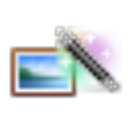
Funny Photo Maker(图像处理软件) v2.4.1 图像处理 / 46.84M
-

DxO PhotoLab For Mac中文版 v7.6.0.55 图像处理 / 735.21M
同类软件
网友评论
共8人参与互动,5条评论- 第5楼江西省赣州市网友发表于: 2024-08-16 13:46:35
- 有验证正版0盖楼(回复)
- 第4楼上海市网友发表于: 2024-07-26 13:17:43
- 感谢站长!0盖楼(回复)
- 第3楼广西南宁市网友发表于: 2024-06-30 20:07:09
- 很好!轻松下载。41350盖楼(回复)
- 第2楼云南省大理州网友发表于: 2024-06-14 16:33:21
- 可以下载 谢谢0盖楼(回复)
- 第1楼广西南宁市网友发表于: 2024-05-16 11:19:09
- 加密得?0盖楼(回复)
- 管理员 回复发表于: 2024-05-16 18:11:37
- 解压密码:www.32r.com2盖楼(回复)
类似软件
-

Adobe ImageReady CS2绿色版 v9.0官方版 图像处理 / 35.65M
-
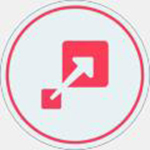
ON1 Resize图片缩放处理器2019 图像处理 / 525.38M
-

-
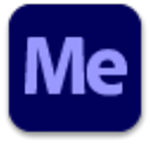
Media Encoder 2023中文直装版 v23.0.0.57直装版 媒体制作 / 635.37M
-

AMS Software PhotoWorks 15 v15.0官方版 图像处理 / 311.85M
精彩发现
换一换精品推荐
-

醒图电脑版 v12.0.0 图像处理 / 239.74M
查看 -

美图秀秀电脑版 v7.6.5.5官方版 图像处理 / 7.06M
查看 -

Photoshop2023免费版 v24.7.4.1251 图像处理 / 4.1G
查看 -

GIMP(开源图像编辑软件) v3.0.2官方版 图像处理 / 373.98M
查看 -

ReaConverter standard(图片批量转换软件) v7.8.48.0 图像处理 / 315.87M
查看























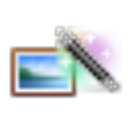

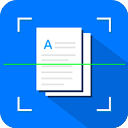

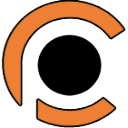


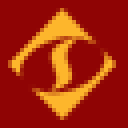
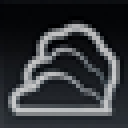


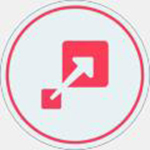
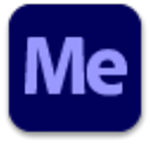
























 赣公网安备 36010602000087号
赣公网安备 36010602000087号